¿Qué es la autorización de facturas?
Si quiere un control más minucioso de su proceso de facturación, puede exigir que las facturas se autoricen en MarginEdge antes de enviarse a su sistema de contabilidad. Puede especificar que TODAS las facturas necesiten autorización o puede establecer fácilmente reglas para necesitar la autorización solo de ciertas categorías de gastos con cargos que excedan ciertas cantidades o solo de ciertos proveedores que necesiten la autorización manual de facturas.
¿Cómo configurar/habilitar la autorización de facturas?
Haga clic en el menú Pedidos y seleccione Autorización de facturas. Después, seleccione el botón "Configuración de autorización de facturas".
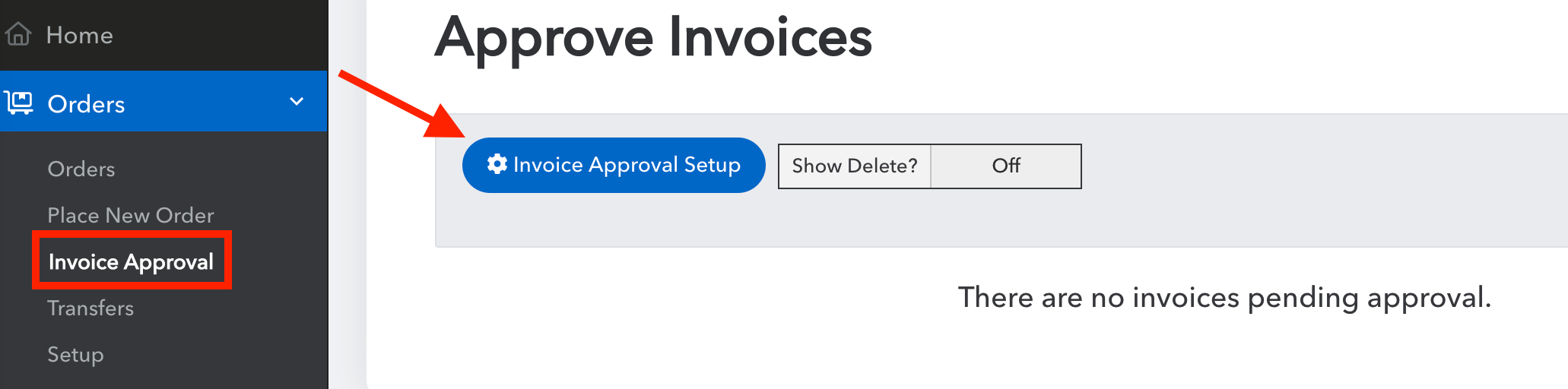
Modos de autorización de facturas
-
Desactivado: El modo de autorización de facturas predeterminado. En este modo, una vez que nuestro equipo procese una factura, se cerrará automáticamente.
-
Todas: Todas las facturas necesitarán autorización antes de su cierre.
-
Algunas: Las facturas que coinciden con una o más reglas necesitarán autorización antes de su cierre.
Puede establecer el Modo haciendo clic en la casilla de verificación y confirmando los cambios, haciendo clic en "Guardar".
Modo de autorización de facturas - TODAS
Cuando haga su selección para habilitar la autorización de facturas para "Todas", de forma opcional puede incluir los créditos en este proceso. Si no selecciona esa casilla, todos los créditos se cerrarán automáticamente.
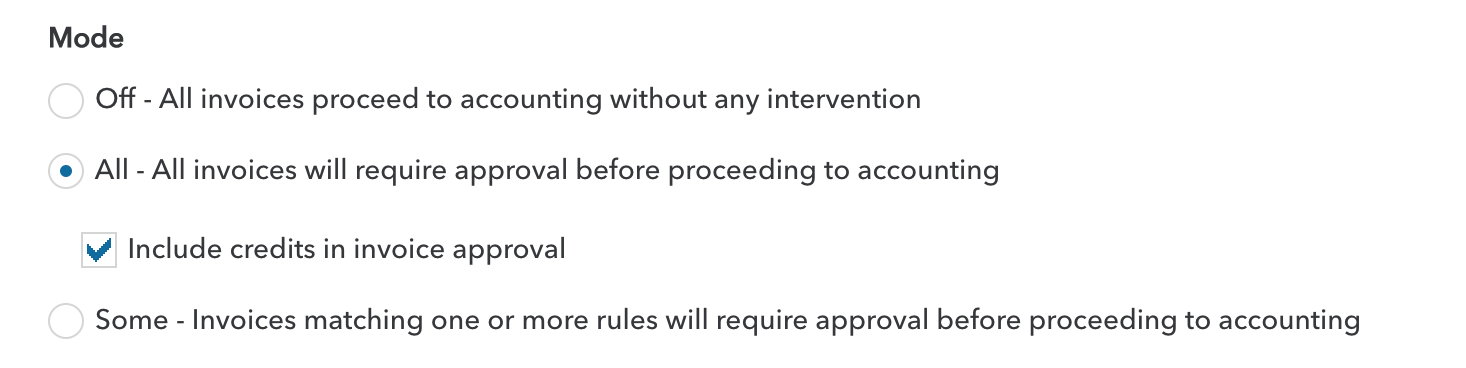
Modo de autorización de facturas - ALGUNAS
Si establece el modo "Algunas" para la autorización de facturas, puede seleccionar qué facturas necesitarán autorización manual según las categorías y los proveedores.
- Tiene la opción de incluir créditos en este flujo de trabajo seleccionando la casilla "Incluir créditos...".
- Si quiere limitar las facturas que se autorizan a solo esas con nuevos artículos del proveedor (artículos que compró por primera vez), seleccione la casilla "Solo necesitar facturas con nuevos artículos del proveedor...".
Si ha estado usando el Reporte de verificación de la configuración para ver estos artículos, esto podrá agilizar su trabajo.
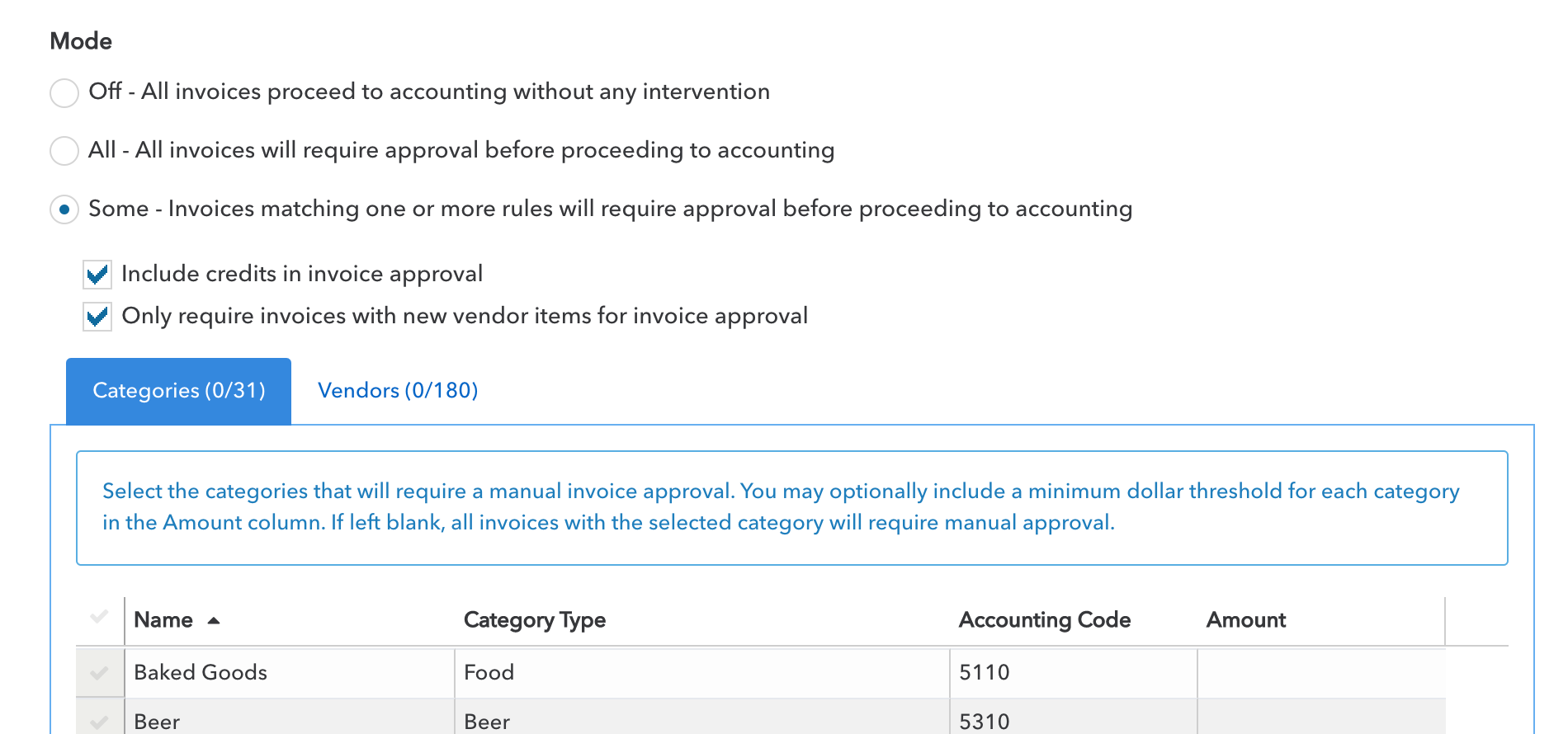
CATEGORÍAS
En Categorías, puede seleccionar las categorías que necesitarán una autorización de factura manual. Cualquier factura que incluya productos en estas categorías pasarán por Autorización de facturas.
De manera opcional, puede incluir un límite mínimo en dólares para cada categoría en la columna Cantidad. Si se deja en blanco, todas las facturas con las categorías seleccionadas necesitarán autorización manual.
Haga clic en Guardar para confirmar sus selecciones.
En el ejemplo de abajo, solo las facturas con $50 o más en cargos totales en la categoría Cerveza necesitarán autorización:
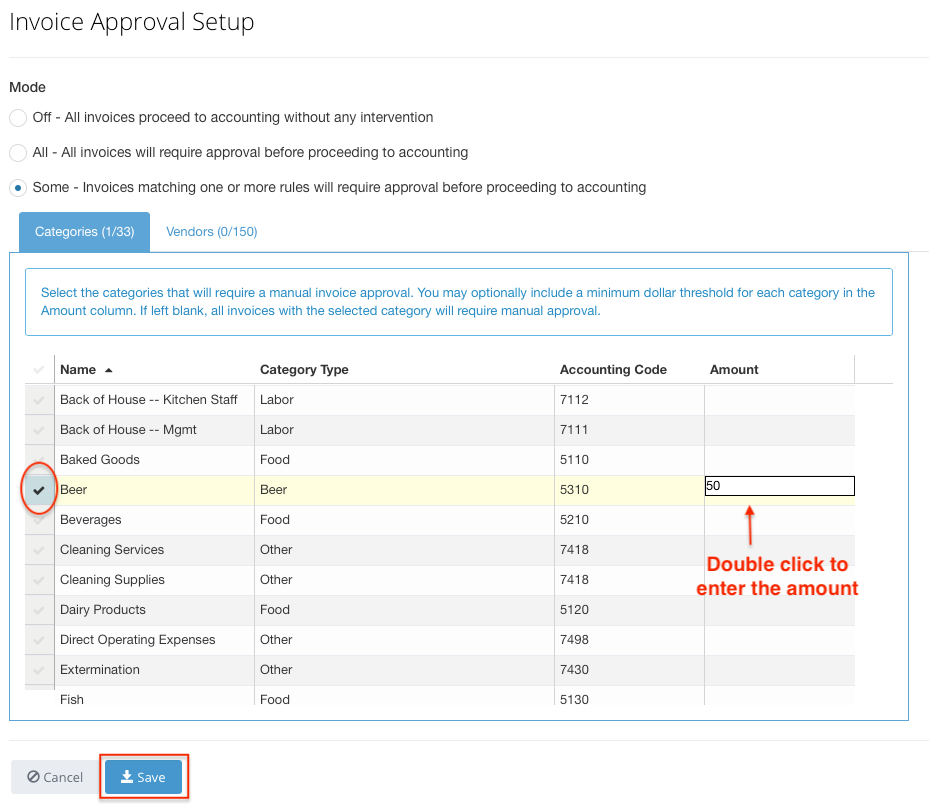
PROVEEDORES
En Proveedores, puede limitar las facturas que quiere autorizar manualmente para que sean de algunos proveedores. Solo marque la casilla al lado de los proveedores que quiera incluir.
Si quiere asegurarse de ver siempre las facturas de los proveedores recién creados, seleccione "Exigir autorización para nuevo proveedor", para incluirlas.
Haga clic en Guardar para confirmar sus selecciones.
En el ejemplo de abajo, las facturas de todos los proveedores nuevos y las facturas del proveedor Coastal Sunbelt Produce Company necesitarán autorización:
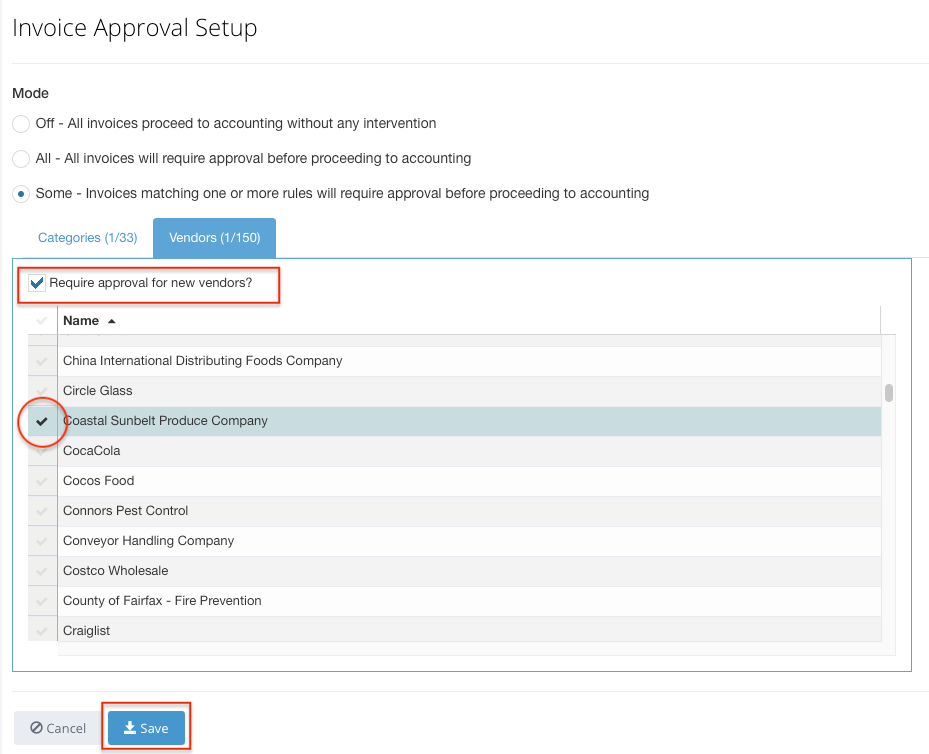
¿Cómo cambiar la configuración de autorización de facturas?
Incluso si activó la autorización de facturas para algunas categorías o proveedores o si elige que todas las facturas deban autorizarse de forma manual, la configuración de la autorización de facturas puede cambiarse en cualquier momento desde Pedidos > Autorización de facturas y haciendo clic en "Configuración de autorización de facturas".
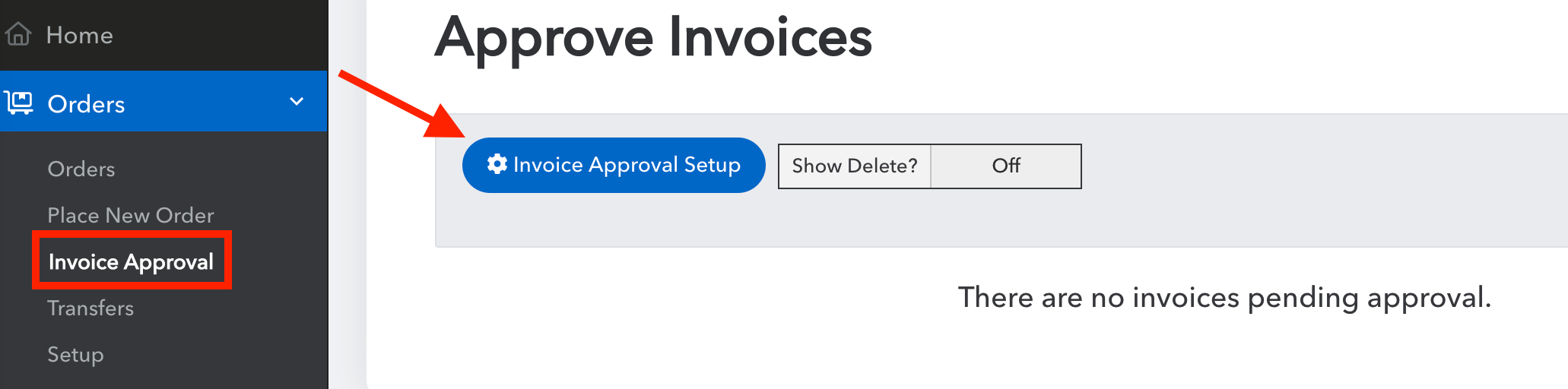
Siga los mismos pasos que hizo para configurar la autorización de facturas, para hacer otros ajustes.
